-
Nicht kategorisiert
-
- Diesem Kurs beitreten , um auf Ressourcen zuzugreifen
- Quiz
-
- Diesem Kurs beitreten , um auf Ressourcen zuzugreifen
- Quiz
Wenn Gäste in einem Hotel übernachten, nehmen sie oft eine Reihe von Dienstleistungen wie Minibar, Wäscherei, Zimmerservice und Shuttle-Transfer in Anspruch. Das Hinzufügen solcher Dienstleistungen zur Reservation eines Gastes ist unkompliziert und effizient.
Einer Reservation "Dienstleistung hinzufügen"
Beim Hinzufügen einer Dienstleistung zu einer Reservation, sollten User folgende Schritte befolgen:
- öffnen Sie eine bestehende Reservation (Buchungen -> Buchungen in Hotel Management oder via Frontdesk -> Zimmerplan und wählen Sie eine Buchung) oder erstellen Sie eine Neue (Sie können mehr darüber in diesem Artikel lesen);
- scrollen Sie zu "Übersicht" hinunter;
- klicken Sie auf die Schaltfläche "Dienstleistung hinzufügen"
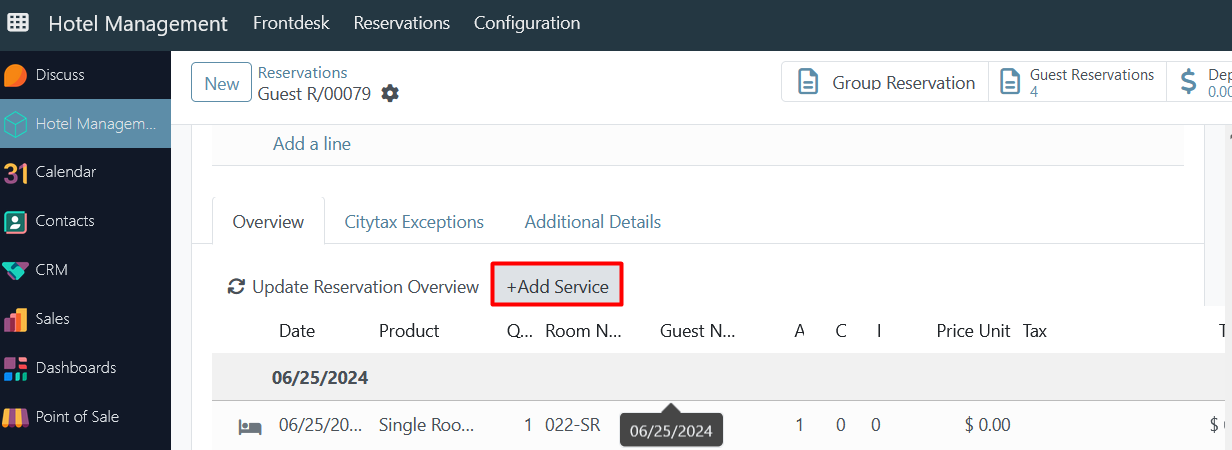
- Wenn ein neues Fenster geöffnet wird, User werden eine Auswahl an verfügbaren Produkten finden, die sie als Dienstleistung ihrer Buchung hinzufügen können.
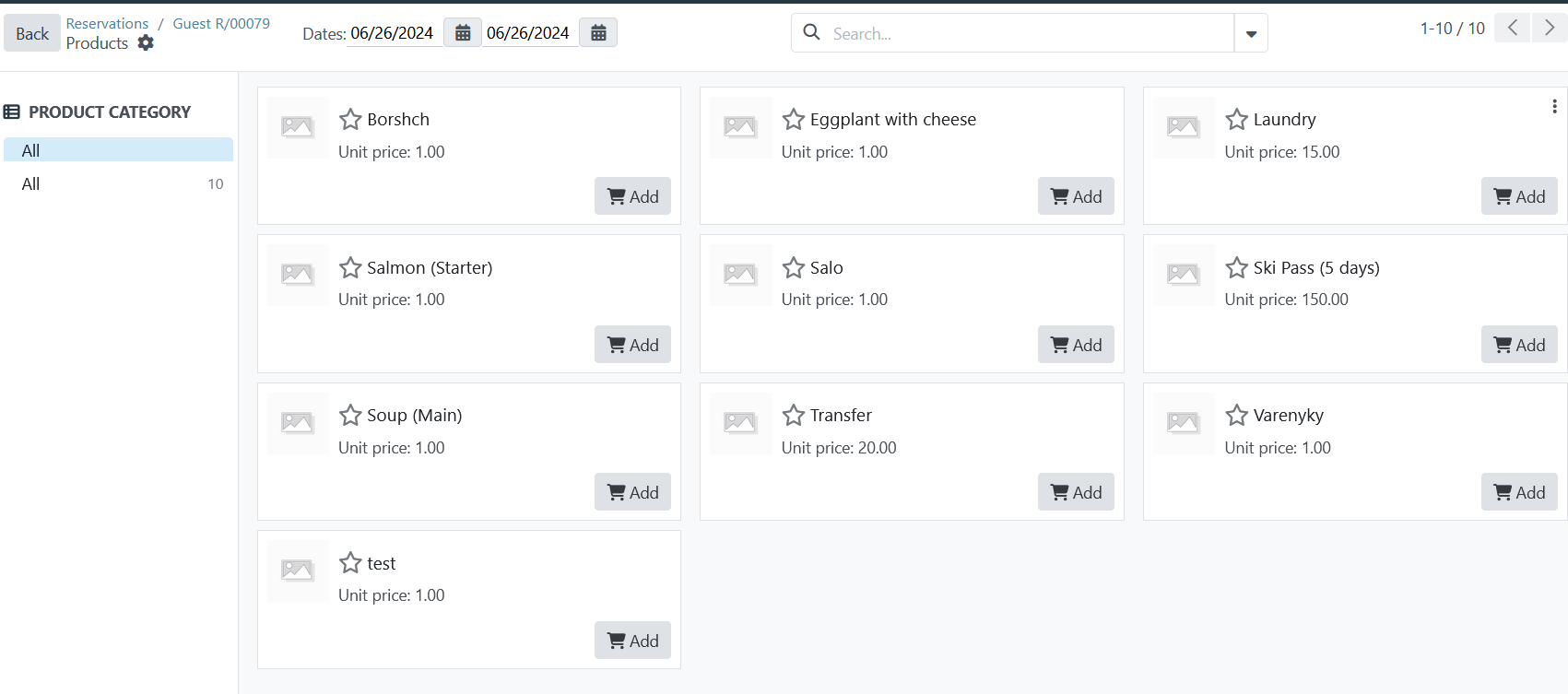
- Um ein spezifisches Produkt hinzuzufügen muss der User zuerst das Datum in der oberen linken Ecke angeben.
- Sobald der User ein Produkt ausgewählt hat, kann er die Menge anpassen, indem er auf die Plus- oder Minus-Schaltflächen klickt, um es zu einer Reservation hinzuzufügen oder er legt die Menge manuell fest.
- Sobald alle Artikel in einer Buchung enthalten sind, werden diese in der Übersicht im entsprechenden Datumsabschnitt mit der entsprechenden Menge und dem entsprechenden Preis angezeigt.
Die hier aufgelisteten Produkte können nur mit der Schaltfläche "kann Dienstleistung sein" aktiviert werden.
Falls ein Produkt für ein spezifisches Datum vorgegeben ist, sollte das erste Datum mit den zweiten übereinstimmen; falls es über mehrere Tage spannt, muss das zweite Datum später sein als das Erste.
Benachrichtigungen bezüglich dem Hinzufügen oder Entfernen von Produkten von einer Reservation, werden an der linken oberen Ecke der Bildschirms angezeigt.
So passen sie hinzugefügte Dienstleistungen an
Nachdem bestimmte Produkte zur aktuellen Buchung hinzugefügt wurden, können bei Bedarf bestimmte Änderungen in den Übersichtszeilen vorgenommen werden:
1. Bearbeiten der Dienstleistungszeile:
- Produkt auswechseln - die Ersetzung des hinzugefügten Produkts durch ein anderes;
- Mng - den Umfang dieses Dienstes erhöhen oder verringern;
- Preis - den Preis dieser Dienstleistung erhöhen oder verringern;
- Steuer - neuen Steuerbetrag festlegen, falls nötig.
Nur die Produkte, die als " kann Dienstleistung sein", werden im Drop-Down Menu erscheinen.
Beachten Sie, dass der Wert in dem "Mng"-Feld nicht negativ oder null sein kann.
2. "Dienstleistung"-Zeile löschen
Um eine Zeile in der Reservation 'Übersicht' für Produkte, die als "Dienstleistung" gekennzeichnet sind, zu löschen, klicken Sie einfach auf das Papierkorbsymbol neben dieser Zeile.
Momentan sind keine Kommentare vorhanden.
Diese Inhalte teilen
Link teilen
Auf sozialen Netzwerken teilen
Per E-Mail teilen
Bitte anmelden , um dies zu teilen Artikel per E-Mail.